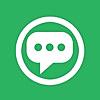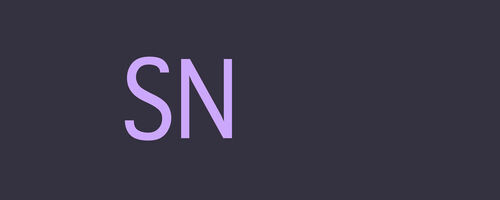
メモアプリを開くより良いですね.
※価格は記事執筆時のものです, 閲覧時の価格はApp Storeから確認してください.
レビュー時のバージョン : v1.0
予め書いたノートを通知センターで参照
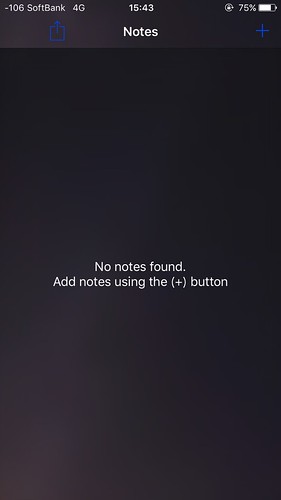
主たる使い方は見出しの通りです.
右上の+アイコンをタップしてノートを作成しましょう.
なお1万語程度入れてもちゃんと保存されました.
ノートの枚数制限も特に無さそうです.
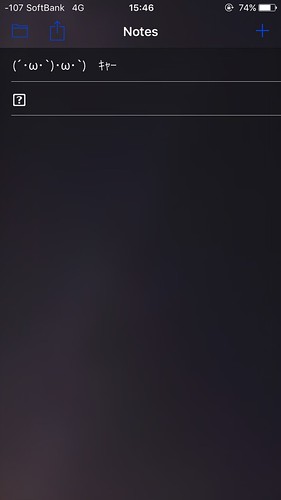
いくつか作成するとこのようになります.
編集するには各ノートをタップして開き, 右上にあるEditをタップします.
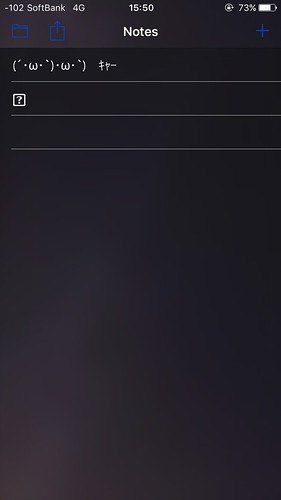
因みにノート一覧ではノートの1行目先頭が表示されます.
なので改行して1行目を空白にすると上のようにパッと見何もないノートができます.
並び替えと削除
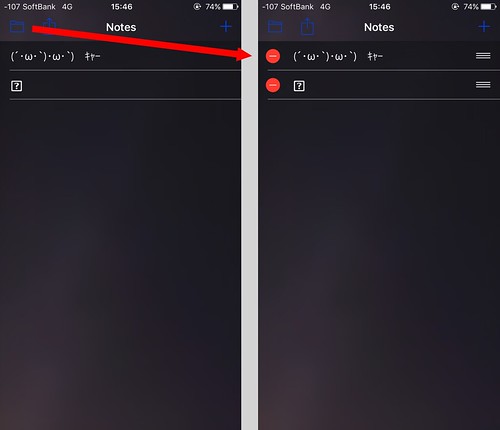
画面左上のフォルダアイコンをタップすると, 各ノートの並び替えや削除が行えます.
通知センター
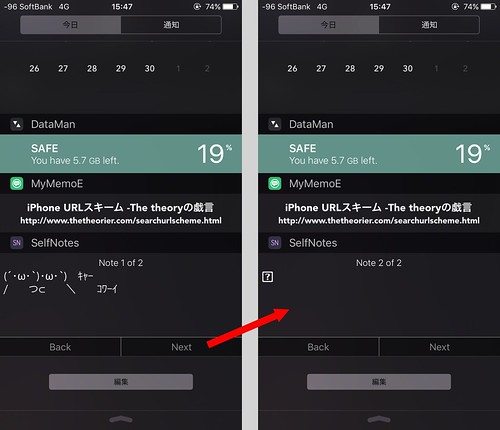
作成したノートは通知センターで確認できます.
下にあるBack, Nextをタップすることでノートを送ることができます.
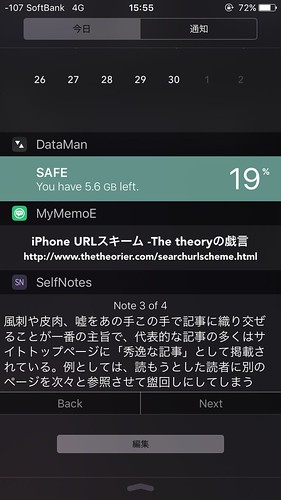
因みに, 通知センター上で表示できる文字数は全角で最大おおよそ5×22=110文字のようです(画像の通り110文字目は場合によって表示されません)
〆
サッと確認したいモノを書きこんでおけば通知センターからいつでも確認できます.
どうせEditをタップしないと編集できないんですから, ハイパーリンクに対応してくれれば嬉しいのにな…とちょっと.
それだと通知センターでも使い勝手がよくなりますよね…
URLスキームはありませんでした.
メモウィジェットと言えば人によってはこの知る人ぞ知るMyMemoですが, メモは最大5つですし, "あっちの使い方"をしたいですからね…